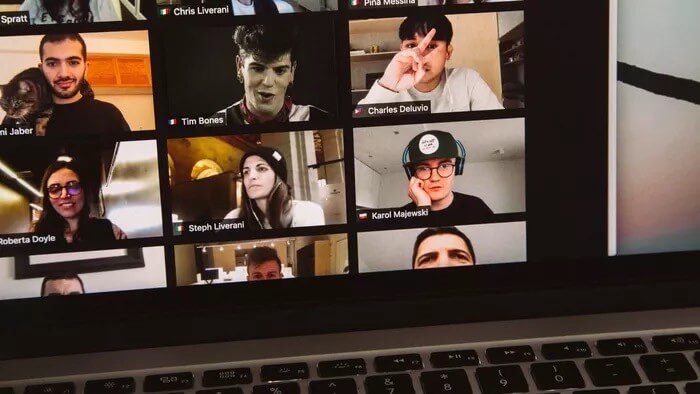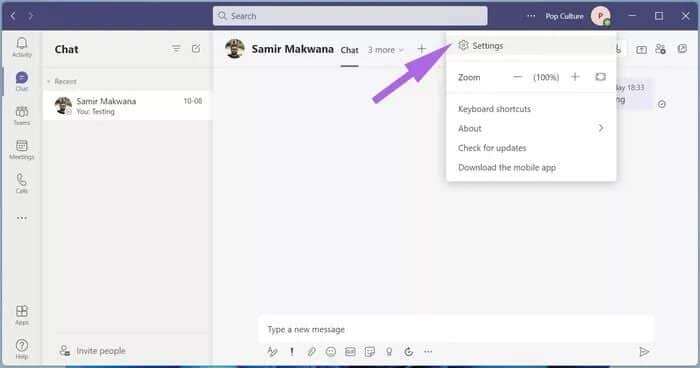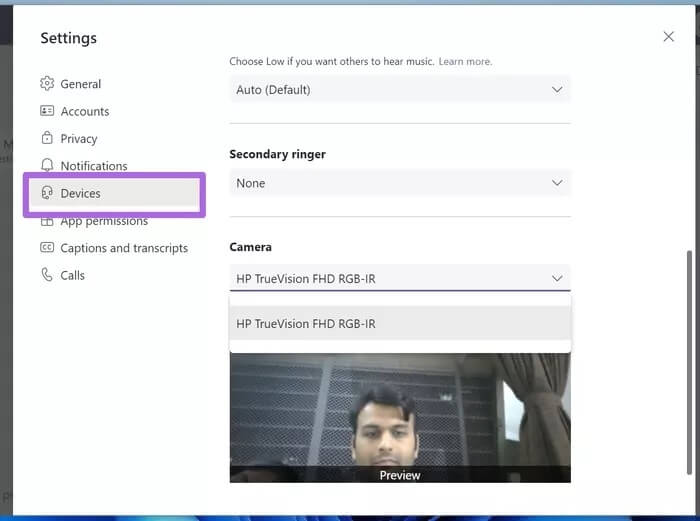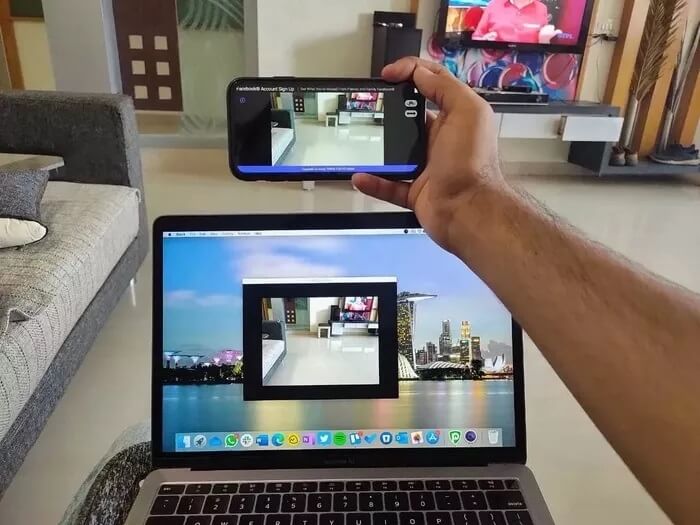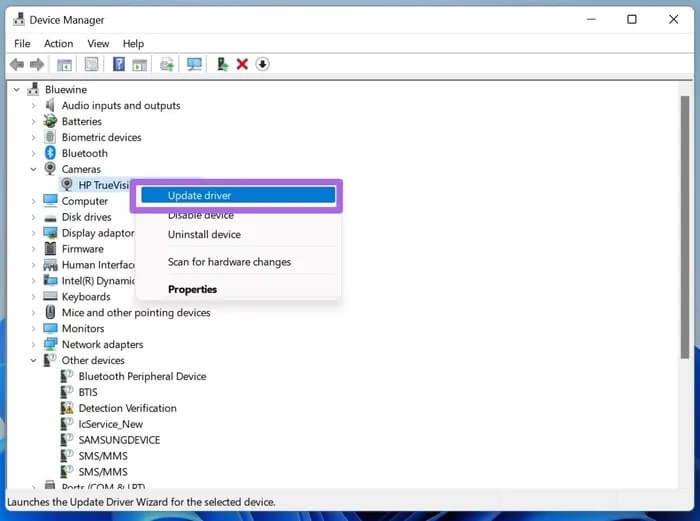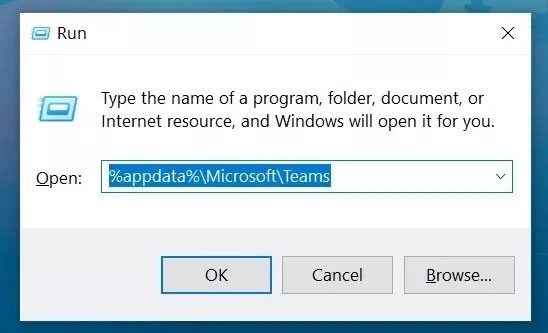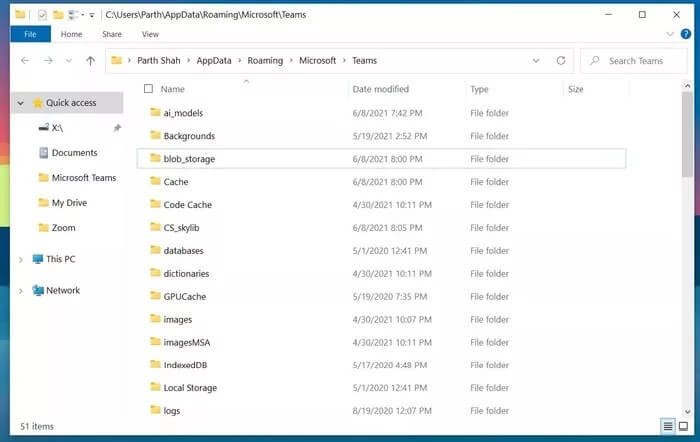修复 Microsoft Teams 未检测到摄像头的 8 大方法 |
您所在的位置:网站首页 › 未检测到摄像头制式 › 修复 Microsoft Teams 未检测到摄像头的 8 大方法 |
修复 Microsoft Teams 未检测到摄像头的 8 大方法
|
Microsoft Teams 是一个受欢迎的选择 适用于学生、教师和企业用户。 该应用程序功能丰富,但并不直观或简单。 有时 , 人们难以登录 当他们可以做到这一点时,该应用程序将不会检测到摄像头。 如果您在使用 Teams 时遇到同样的情况,请阅读我们修复 Microsoft Teams 未检测到您的摄像头的 8 大方法。 与其他软件不同,Microsoft Teams 公布了许多新功能,其中大部分仍处于测试阶段。 这意味着最终用户几乎无法使用其中的大部分内容。 但是,当 Teams 在重要的视频通话中突然没有检测到您的摄像头时,这令人沮丧。 以下是解决此问题的一些解决方案。 1.检查相机硬件确保您没有遮挡笔记本电脑上的摄像头视图。 在桌面上,确保它已正确连接到您的系统。 可能会发生计算机无法检测到的轻微错位。 2. 检查相机团队这最适合那些为 Microsoft Teams 使用网络摄像头或第三方摄像头软件的人。 检查你是否选择了要在 Microsoft Teams 通话期间使用的相关摄像头。 请按照以下步骤操作。 步骤1: 在您的计算机上打开 Microsoft Teams。 另請閱讀: 解决 Sling TV 无法解决 Fire TV 棒问题的 10 种方法步骤2: 单击顶部的三个点菜单。 意见3: حددالإعدادات。 步骤4: 转到设备并向下滚动到相机。 步骤5: 确保为 Microsoft Teams 选择相关的摄像头。 您应该能够从下面的直播列表中亲自看到。 3.检查是否有其他应用正在使用相机如果任何其他浏览器应用程序或选项卡已在您的 PC 上使用摄像头,Microsoft Teams 将无法访问它。 确保关闭浏览器选项卡并关闭任何其他尝试访问计算机上相机的应用程序。 再次打开 Microsoft Teams 并创建视频通话。 现在应该检测到相机。 4.重新连接网络摄像头这适用于那些在显示器上使用专用网络摄像头的人。 您可以检查网络摄像头连接,将其重新连接到显示器,然后使用 Microsoft Teams 试试运气。 如果您将 Android 或 iPhone 摄像头用于 Microsoft Teams 视频源,您可能会从第三方程序(如 Windows 上的 EpocCam)获得帮助。 您需要将手机和 Windows 设备连接到同一个 Wi-Fi 连接才能成功连接。 否则,您将继续 查看 EpocCam 应用程序上的下载指示器。 另請閱讀: 如何使用 Microsoft Edge 中的朗读功能6.更新相机驱动如果您的笔记本电脑有过时的摄像头驱动程序,您可能会遇到 Microsoft Teams 在 Windows 上连接到您的摄像头的问题。 您需要从设备管理器菜单更新到最新的驱动程序。 步骤1: 按 Windows 键,搜索设备管理器,然后按 Enter 打开设备管理器应用程序。 步骤2: 从列表中选择相机并展开它。 意见3: 右键单击网络摄像头。 步骤4: 从上下文菜单中选择更新驱动程序软件。 允许 Windows 从 Web 上查找相关驱动程序并将其安装在设备上。 成功完成后,重新启动计算机并再次尝试在 Microsoft Teams 中使用相机。 7. 清除 MICROSOFT TEAMS 的缓存Microsoft Teams 在后台收集缓存,以便更轻松地打开应用程序和应用程序中的其他进程。 如果计算机上的缓存数据负载过多,则可能会干扰 Microsoft Teams 应用程序的功能,例如无法检测到摄像头等。 步骤1: 关闭 Windows 10 上的 Microsoft Teams 应用并使用 Windows + R 键打开启动菜单。 步骤2: 在框中键入 %appdata%\Microsoft\Teams,然后按 Enter。 另請閱讀: 在 Web 浏览器上修复 ChatGPT 网络错误的 8 种方法意见3: 它将在文件管理器中打开一个包含 Microsoft Teams 文件夹的文件夹。 步骤4: 选择所有这些并从计算机中删除它们。 重新启动计算机并再次尝试使用 Microsoft Teams。 8. 更新您的 MICROSOFT TEAMSMicrosoft Teams 未检测到摄像头可能是由于您计算机上的应用程序版本过时。 Microsoft 经常发布具有新功能的更新。 您可以转到 Microsoft Store 并将应用程序更新到可用的最新版本。 使用 MICROSOFT Teams 享受无缝视频通话Microsoft Teams 无法检测到摄像头可能会导致您的计算机上的工作效率低下。 这些方法将用于修复 Microsoft Teams 无法轻松检测到您的相机。 什么方法对你有用? 如果您发现了一种新方法,请在下面的评论中与我们分享。 |
【本文地址】
今日新闻 |
推荐新闻 |